Когда вы находите запоминающийся звук в Интернете, вы, как правило, загружаете его на свой компьютер. И многие люди хотели бы записывать звук браузера из Chrome или Firefox, чтобы получить нужный звук или музыку, особенно если нет доступной кнопки загрузки. И процесс прост; есть много инструментов, которые вы можете использовать для захвата звука браузера из Chrome или Firefox. Если вам нужно изучить лучшие расширения и программное обеспечение, этот пост даст вам три способа, которые помогут вам получить желаемый звук и музыку.
Часть 1: Используйте AnyRec Screen Recorder для записи любого аудио в браузере
Вы хотите записывать звук браузера из Chrome или Firefox? С AnyRec Screen Recorder, вы можете записывать почти все веб-сайты, к которым вы можете получить доступ в Chrome, Firefox, Safari и т. д. Настольный инструмент имеет различные устройства записи, в том числе аудиозапись. Настройка инструмента состоит только из тестирования звука компьютера и микрофона. Кроме того, вы также можете записать свой голос для комментария или озвучивания. AnyRec Screen Recorder — обязательный инструмент для записи мультимедиа.
Как Записать Звук с Компьютера без микрофона 🖥 Запись звука с динамиков компьютера в аудио файл

Высококачественный хромированный аудиозахват для записи звука с веб-сайтов, вебинаров, звонков и т. д.
Поддержка выходных аудиоформатов, таких как AAC, WMA, MP3 и M4A, с качеством звука от самого низкого до без потерь.
Предоставьте другие параметры, такие как шумоподавление и улучшение микрофона, для лучшего восприятия.
Нет ограничений по максимальному времени для записи мультимедийного контента, такого как видео, аудио, игровой процесс и т. д.
Шаг 1. Щелкните значок Скачать кнопку, и вы попадете прямо на другой сайт. После выполнения инструкций по установке AnyRec Screen Recorder автоматически запустится на вашем компьютере. Выберите Диктофон вариант из главного меню.

Шаг 2. Чтобы проверить звук системы, воспроизведите песню, и вы увидите звуковую волну из первого раздела. Вы также можете включить Микрофон возможность записывать свой голос во время записи звука в браузере. Для других настроек перейдите в предпочтение меню и перейти к Звук таб.

Шаг 3. Щелкните значок REC кнопку, чтобы начать запись веб-аудио. Во время сеанса записи предоставляется небольшое меню виджетов, которое вы можете использовать для установки автоматической остановки записи. После этого обрежьте захваченный звук из следующего окна. Нажмите кнопку Экспорт, чтобы сохранить вывод.

Часть 2. Попробуйте расширения браузера для захвата аудио в Chrome и Firefox
Браузерный аудиорекордер в Chrome или Firefox часто используется для любого веб-сайта. Это удобно, так как вы можете получить доступ к аудиорекордеру, когда вам это нужно. С учетом сказанного, вот лучшие инструменты для записи звука в вашем браузере.
Как записать звук «внутри» компьютера (системный звук, игры и мессенджеры)
Расширение Audio Capture для записи звука в Chrome

Этот простой инструмент для записи веб-аудио в Chrome позволяет записывать аудио, воспроизводимое на открытой в данный момент вкладке. Но вы также можете использовать его для захвата звука на других вкладках. Кроме того, вы можете отключить вкладки для записи нужного сайта. К сожалению, Chrome Audio Capture не может записывать более 20 минут и, скорее всего, ухудшит качество звука.
Используйте Live Recorder для расширения Firefox для записи голоса

Live Recorder для Firefox — это еще один способ записи звука из вашего браузера Firefox. В отличие от первого варианта, этот Устройство записи звука с экрана Firefox позволяет записывать звук большей длины. Легко настроить на запись без надстроек. Однако расширение настроено на вывод в формате WebM, который необходимо преобразовать в MP3. Кроме того, только ограниченное количество веб-сайтов позволяет аудиорекордеру записывать контент.
Часть 3: Используйте онлайн-рекордер экрана для получения голоса в браузере
Онлайн-рекордер экрана станет отличной альтернативой, если вы не хотите устанавливать программное обеспечение для записи звука. В этой части вы можете использовать самые популярные инструменты для записи аудио онлайн.
1. Захват экрана
Как и потоковые сервисы, вы можете использовать бесплатный онлайн-рекордер экрана для записи звука браузера из Chrome или Firefox. Он предлагает интуитивно понятный интерфейс для более простой навигации с процессом записи с высокой степенью конфиденциальности. Бесплатное использование Screen Capture позволит только водяной знак на выходе, но вы можете удалить его, купив один из его планов.
Шаг 1. Зайдите на сайт и включите Микрофон а также Звук варианты из списка. Нажмите на Начать запись кнопку, чтобы начать запись. Во всплывающем меню выберите вкладку, которую вы хотите записать.

Шаг 2. Как только инструмент начнет запись, перейдите к просмотру или выполнению действий на веб-сайте. Нажмите на Остановить запись кнопку и сохраните результат на свой компьютер.

2. Устройство записи экрана VEED
VEED — популярная онлайн-программа, предлагающая множество инструментов для разных целей. Одним из его ценных инструментов является онлайн-рекордер экрана, который можно использовать для захвата звука в Chrome. Веб-инструмент также предоставляет аудиорекордер, который удобен для того, чтобы не выполнять дополнительную задачу по преобразованию вывода. Вы можете использовать его для записывать аудиокниги, музыку или любой звук на веб-сайтах.
Шаг 1. Найдите онлайн-инструмент в своем браузере. Вам также может потребоваться открыть нужный веб-сайт, который вы хотите записать. Затем нажмите кнопку Начать запись кнопку из основного интерфейса VEED.

Шаг 2. Выберите Только аудио вариант, запись начнется автоматически. После записи отредактируйте вывод и сохраните его на своем устройстве.

Часть 4. Часто задаваемые вопросы о записи аудио в браузере
- Каков наилучший выходной формат после записи звука из моего браузера? MP3 является стандартным форматом для большинства устройств с хорошим качеством звука, но вы также можете использовать AAC для файлов с потерями и сжатия с приличным звуком. M4A также является отличным форматом, но его по-прежнему необходимо поддерживать, а WMA — это формат без потерь, но он плохо поддерживается небольшими устройствами.
- Могу ли я использовать захват звука в Chrome для совещаний и звонков? Да, вы можете использовать расширение браузера для записи звука во время встречи. Хотя в Zoom есть встроенный рекордер, его может включить только организатор, а участник должен запросить разрешение.
- Можно ли использовать аудиозапись Chrome в браузере моего телефона? Да, безусловно. Различные приложения позволяют записывать звук из браузера вашего телефона, включая XRecorder, AZ Recorder, Screen Recorder со звуком и Vidma Recorder. Вы можете скачать приложение, которое помогает записывать прямую трансляцию, звонок, игровой процесс и т. д.
Заключение
Аудит аудиоконтента со всеми рекомендуемыми аудиорекордерами Chrome и Firefox станет проще! Большинство рекомендаций бесплатны, но помните, что у них есть ограничения, такие как нежелательные водяные знаки или запрещенные веб-сайты. Таким образом, лучше всего инвестировать в многофункциональное программное обеспечение, такое как AnyRec Screen Recorder. Попробуйте бесплатную версию, нажав кнопку «Загрузить».
Источник: www.anyrec.io
6 лучших программ для захвата звука в Chrome для записи аудиофайлов из веб-браузера Chrome

Келли Сэндс Август 22, 2020 18: 57 блокфлейта
Чтобы записывать аудиофайлы без дополнительного программного обеспечения, следует выбрать программы для захвата звука Chrome. Если вам нужно с легкостью записывать потоковую музыку в Интернете или входящие звонки, вы можете просто выбрать нужный аудиорекордер в браузере Chrome, чтобы записать нужные аудиофайлы. Просто узнайте больше о 6 лучших аудиорекордерах Chrome, а также о лучшей альтернативе из статьи, прежде чем выбирать желаемый.

Chrome Audio Capture
Часть 1: 6 лучших средств захвата звука в Chrome для записи аудиофайлов
Наверх 1. Chrome Audio Capture
Chrome Audio Capture — популярный диктофон для Chrome, который записывает аудиофайлы в форматах MP3 или WAV. Помимо записи любого аудиофайла, воспроизводимого на текущей вкладке, вы также можете записывать несколько вкладок одновременно.
- Записывайте аудиофайлы из браузера Chrome в несколько кликов.
- Захватывайте звук одновременно с нескольких вкладок.
- Не нужно устанавливать дополнительное программное обеспечение для захвата аудиофайлов.
- Захват аудио в течение 20 минут из-за ограничений памяти Chrome.
- Невозможно настроить аудиокодек, громкость звука и многое другое.
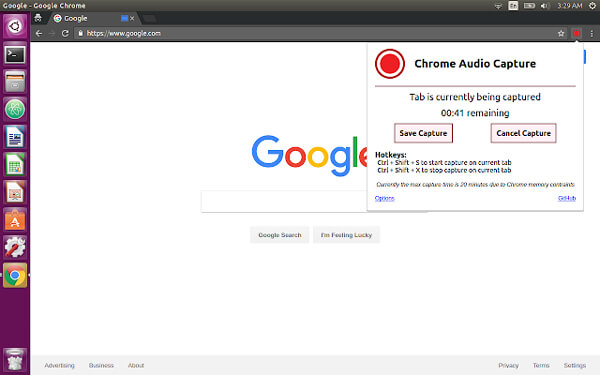
Наверх 2. Онлайн-видеорегистратор
Online Video Recorder — это простой аудиорекордер Chrome, который позволяет записывать свой голос с помощью микрофона и сохранять его в виде файла MP3. Он обнаружит тихие фрагменты в начале и в конце записи.
- Настройте параметры микрофона с помощью стандартных инструментов Adobe Flash Player.
- Обрезайте и присоединяйте записанные аудиофайлы в аудиорекордере Chrome.
- Никаких скрытых платежей, сборов за активацию или дополнительных функций.
- Для записи аудиофайлов в Интернете требуется Adobe Flash Player.
- Программа сохраняет только аудиофайлы в формате MP3.
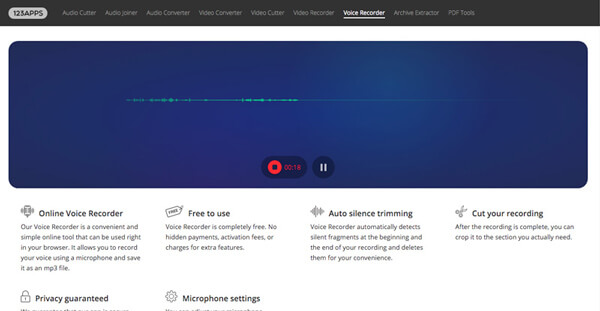
Наверх 3. Облачный аудиорекордер
Cloud Audio Recorder — это простой в использовании аудио- и видеомагнитофон для записи любого звука с микрофона на ваш компьютер или Google Диск напрямую. Захват звука Chrome позволяет сохранять файлы в формате MP3 или WAV.
- Записывайте аудиофайлы из файлов HTML5, Flash и других файлов.
- Сохраните аудиофайл напрямую на свой компьютер или на Google Диск.
- Поддержка кодирования MP3 в реальном времени с упрощенным процессом.
- Захватывайте звук из Chrome audio в течение 7 минут каждый раз.
- Невозможно контролировать громкость звука, качество и другие параметры.
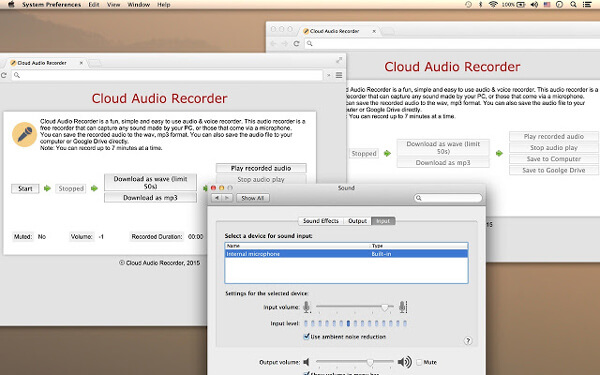
Топ 4. Screencastify
Screencastify — еще одна бесплатная программа для захвата звука в Chrome, которая за секунды записывает, редактирует и обменивается аудиофайлами. Кроме того, вы можете поделиться записанным видео на Google Диск, YouTube, ссылку для совместного использования или на свой жесткий диск.
- Предоставляйте несколько функций редактирования, таких как обрезка, объединение, обрезка и т. Д.
- Экспортируйте записанные файлы как файлы MP3, MP4 или даже GIF.
- Записывайте и озвучивайте аудиофайлы с помощью микрофона.
- Необходимо перейти на версию Pro для расширенных функций.
- Сохраняется только в формате MP3 без настройки параметров.
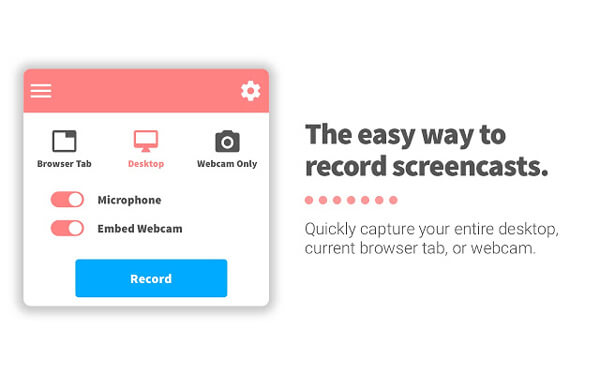
Наверх 5. Rev Online Voice Recorder
Rev Online Voice Recorder — это универсальный метод записи звука и звука с вашего микрофона. Аудиорекордер Chrome не только сохраняет запись в файл MP3, но и преобразует записанный звук в текст.
- Транскрибируйте записанные аудиофайлы в текстовый файл напрямую.
- Управляйте аудиофайлами MP3, такими как воспроизведение, обрезка и перемотка.
- Запишите или загрузите бесплатный MP3 после записи звука.
- Он сохраняет только записанные аудиофайлы Chrome в формате MP3.
- Вместо этого необходимо заказать Rev транскрипцию записи.
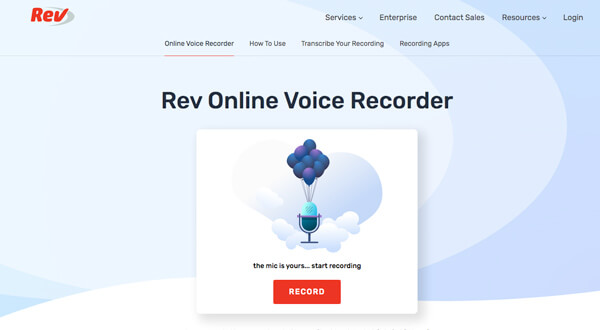
Вверх 6. Бесплатные онлайн-снимки экрана от 4Videosoft
Если вы хотите записать все действия на экране, такие как системный звук, файл микрофона, видео с экрана, видео с веб-камеры и другие файлы, 4Videosoft бесплатный онлайн-рекордер экрана это универсальный захват звука Chrome.
- Сохраняйте все действия на экране, такие как видео, аудио и снимки.
- Настройте аудиокодек, громкость, качество звука и многое другое.
- С легкостью записывайте голос с микрофона и системный звук.
- Он позволяет записывать только видео с аудиофайлами онлайн.
- Необходимо обновить до версии Pro для функций редактирования.
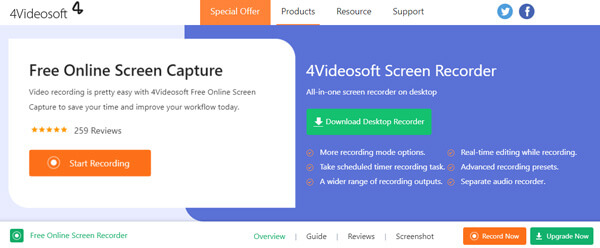
Часть 2: Лучшая альтернатива Chrome Audio Capture для записи звука
Есть ли универсальная альтернатива аудиорекордеру Chrome для записи потоковой музыки, телефонных звонков и даже деловых конференций? 4Видеопрограмма для записи экрана — это профессиональный метод записи всех действий на экране, включая аудиофайлы. Кроме того, вы также можете настроить параметры звука и управлять файлами записи по своему усмотрению.
- Записывайте действия на экране, включая видео, аудио и снимки.
- Настройте аудиокодек, громкость звука, качество звука и многое другое.
- Отредактируйте аудиофайлы, обрежьте аудио с начальной и конечной точкой.
- Управляйте записанным аудио, например обрезкой, предварительным просмотром, удалением и отправкой.
Часть 3. Часто задаваемые вопросы о Chrome Audio Capture, о которых вы должны знать
- 1. Можно ли обойти 20-минутные ограничения Chrome? Да, вы можете обойти 20-минутные ограничения Chrome. Но аудиорекордер Chrome снижает качество звука, если вы записываете аудиофайл в течение длительного времени. Если вам нужно записать аудиофайлы с высоким качеством, вы можете выбрать профессиональный диктофон.
- 2. Как сохранить записанный звук в формате FLAC или OGG? Большинство программ захвата звука Chrome сохраняют только записанные аудиофайлы в MP3. Если вы хотите сохранить записанные файлы в аудиоформатах без потерь, таких как OGG или FLAC, вам следует установить профессиональные средства записи экрана, такие как 4Videosoft Screen Recorder.
- 3. Как преобразовать записанный звук в текст? Как уже упоминалось выше, вам, возможно, придется приобрести услугу транскрибирования, чтобы перевести записанный звук в текстовый файл. Чтобы избежать появления сообщения об ошибке в тексте, вы должны записывать аудиофайлы с помощью профессионального аудиорекордера Chrome с высоким качеством.
Заключение
Если вы хотите записать аудиофайл без дополнительных программ, вы можете воспользоваться рекомендуемыми 6 аудиорекордерами Chrome из статьи. Если вам нужно записывать все действия на экране, такие как запись с веб-камеры, файл с микрофона и многое другое, 4Videosoft Screen Recorder — лучший выбор, который вы можете принять во внимание.
Более Чтение
Выберите ваш язык






- Английский
- Немецкий
- Французский
- 日本語
- Итальянский
- Испанский
- португальский
- мадьярский
- Pусский
- чешски
- Polski
- Ελληνικά
- Türkçe
- Suomi
- Norsk
- De Nederlandse
- Dansk
- Svenska
- 繁體 中文
- 简体 中文
Источник: www.4videosoft.com
Как записать песню с Интернета – универсальный способ




 4.7 Оценок: 101 (Ваша: )
4.7 Оценок: 101 (Ваша: )
Многие слушают песни на Яндекс.Музыке или на YouTube, кто-то предпочитает потоковые аудиотрансляции, радиоэфиры. Независимо от вкусов, всех объединяет один вопрос – как записать музыку с Интернета? Самый простой способ – провести захват трека в специальном редакторе. Скачав АудиоМАСТЕР, вы сможете сохранить мелодию, подкаст, голосовое сообщение в исходном качестве. Читайте статью – и узнайте подробности!

Программа АудиоМАСТЕР поможет сохранять песни из Интернета и слушать на любом устройстве!
Захват аудио напрямую с компьютера: подготовка
- Кликнете правой кнопкой мыши по иконке в виде громкоговорителя (находится в правой нижней части экрана).
- В появившемся списке выберите «Записывающие устройства».
- Найдите «Стерео микшер» и нажмите «Включить». Если микшера нет, настройте его отображение – кликнете в любой части окна правой кнопкой мыши и активируйте показ отключённых устройств.
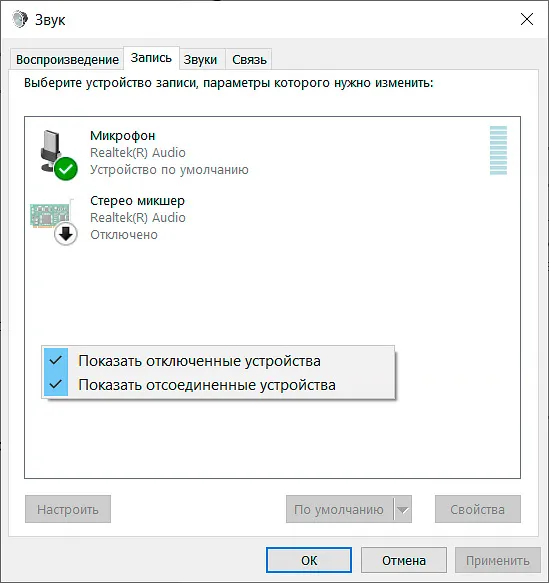
Настройка звукозаписывающих устройств на Windows
Если вы работаете на Windows 10, вы заметите, что названия некоторых пунктов отличаются. Перед тем, как провести запись аудио с Интернета, нажмите на значок громкоговорителя и используйте команду «Открыть параметры звука». Далее выберите «Панель управления» и в появившемся окошке включите стерео микшер.
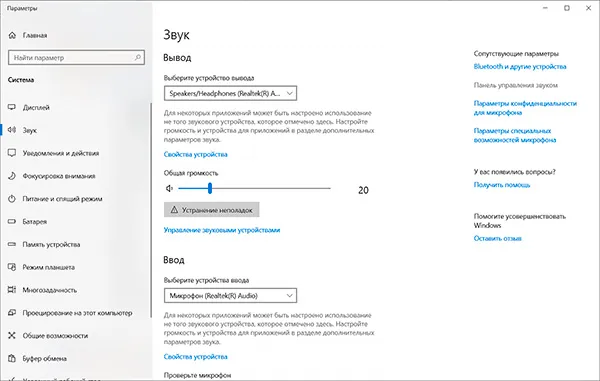
Настройка записи звука на Windows 10 осуществляется с помощью панели управления
Теперь всё готово к началу записи звука с экрана компьютера. Установите редактор АудиоМАСТЕР на компьютер, если вы этого ещё не сделали, и следуйте инструкции ниже.
Для Windows 11, 10, 8, 7, XP
Как записать музыку с сайта в программе
Записать песню с Интернета очень просто – вы справитесь буквально за 4 этапа. Алгоритм действий рассмотрим на примере сохранения музыки из ВКонтакте, но та же схема подойдёт и для захвата музыки из видеоклипов на Ютубе, онлайн-трансляций, вебинаров и разговоров по Skype.
Шаг №1. Укажите способ записи
Запустите АудиоМАСТЕР и нажмите «Записать звук с микрофона». Программа по умолчанию поставит стерео микшер в качестве главного источника звука. Если этого не произошло – установите его вручную.
Шаг № 2. Начните захват звука
Нажмите «Начать новую запись». Старт будет дан через 3 секунды, так что вы сможете в этом время открыть подборку музыки на странице ВКонтакте. АудиоМАСТЕР будет осуществлять захват аудио прямо из браузера. Включите песню и дождитесь её окончания. Управляйте захватом с помощью кнопок «Стоп» и «Пауза».
Первая – полностью завершит запись, вторая – приостановит на необходимый отрезок времени.
Шаг № 3. Обрежьте лишние фрагменты
Закончив, нажмите «Сохранить». АудиоМАСТЕР позволит прослушать запись потокового аудио и оценить качество. Паузы в начале и в конце вы сможете удалить за пару кликов. Для этого выделите лишний участок звуковой волны и обрежьте музыку, используя кнопку с изображением ножниц.
Шаг №4. Сохранение песни на компьютер
Когда песня будет полностью готова к сохранению, кликнете на значок дискеты и укажите подходящий формат. На ваш выбор все популярные расширения – MP3, WAV, WMA, OGG, FLAC. Если не знаете, какой выбрать, остановитесь на универсальном формате MP3. Назначьте папку для экспорта, введите название трека – и готово.
Заключение
АудиоМАСТЕР включает большое количество функций и представляет из себя гораздо больше, чем просто программа захвата аудио с Интернета. Это полноценный аудиоредактор, с которым вы сможете:
- извлечь звук из видеофайла;
- загрузить мелодию с CD и иных носителей;
- соединить файлы в одну композицию;
- изменить тембр голоса;
- настроить громкость композиции;
- добавить звуковые эффекты.
Сохраняйте любимые песни, записывайте важные лекции и переговоры – с программой АудиоМАСТЕР это просто! Скачайте софт и оцените всю полноту его возможностей.
Источник: audiomaster.su